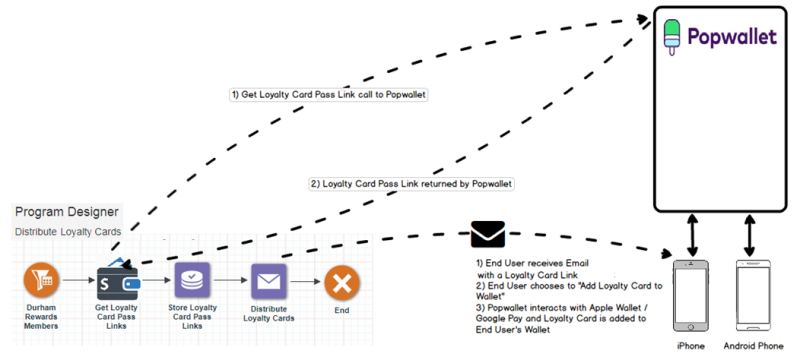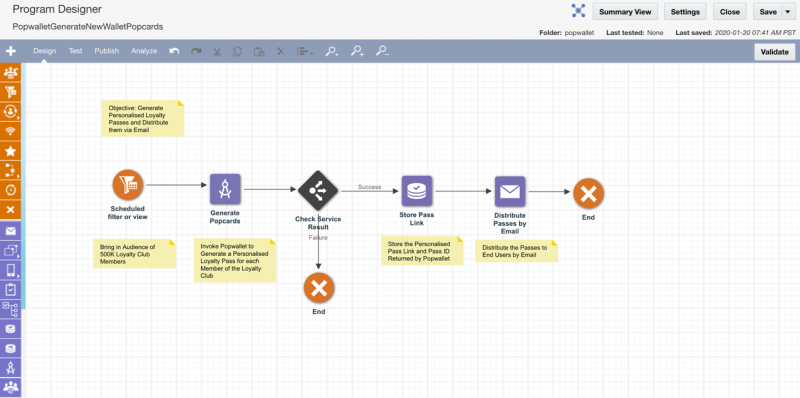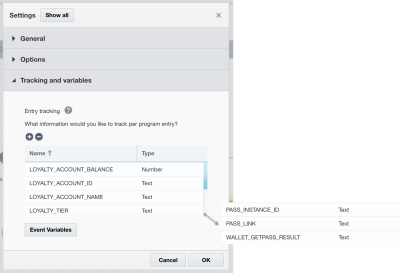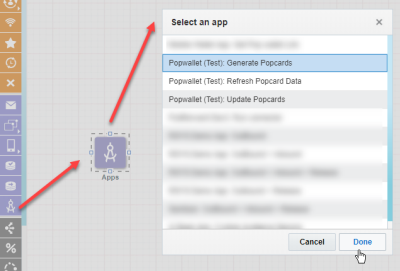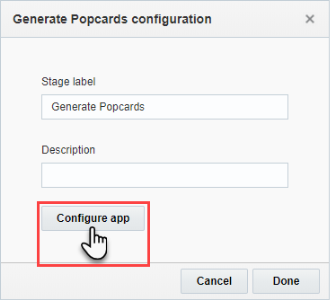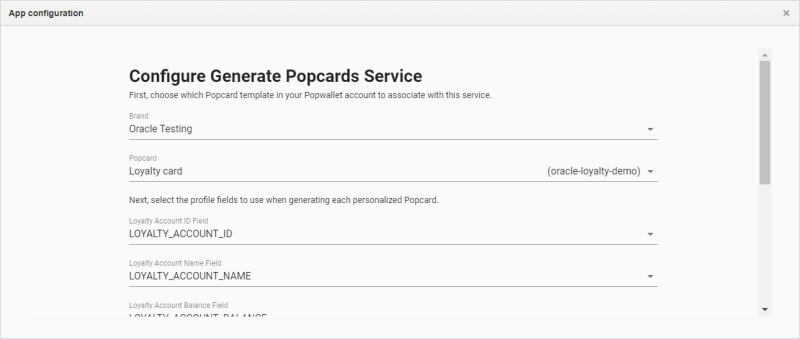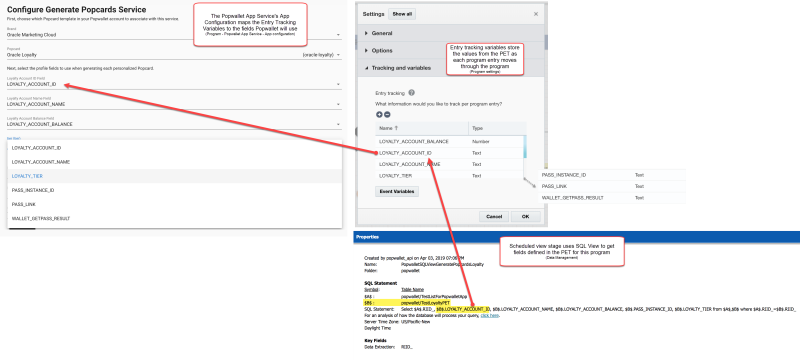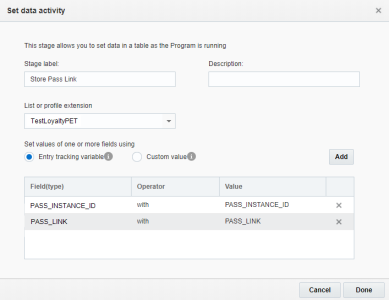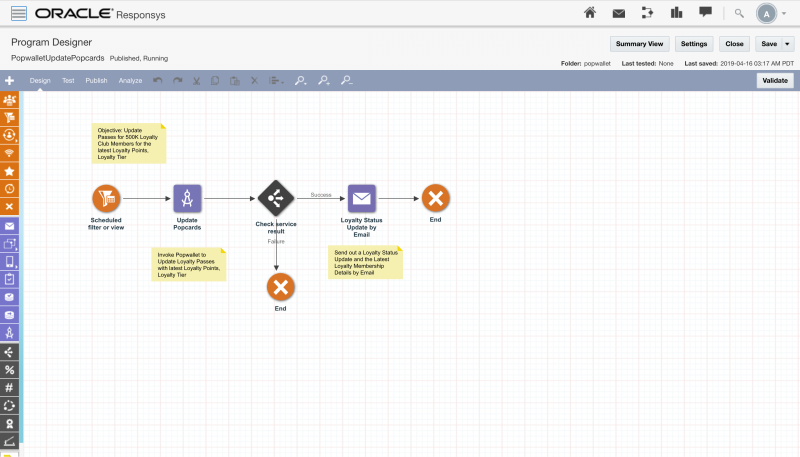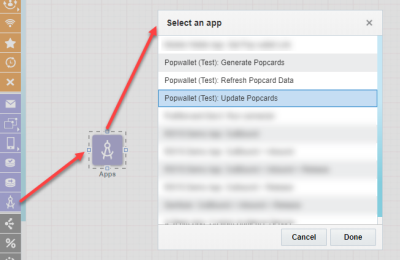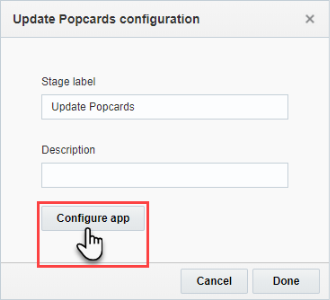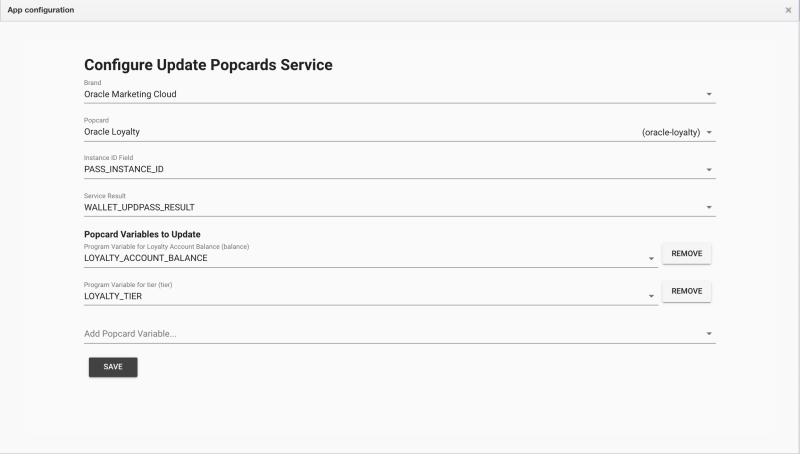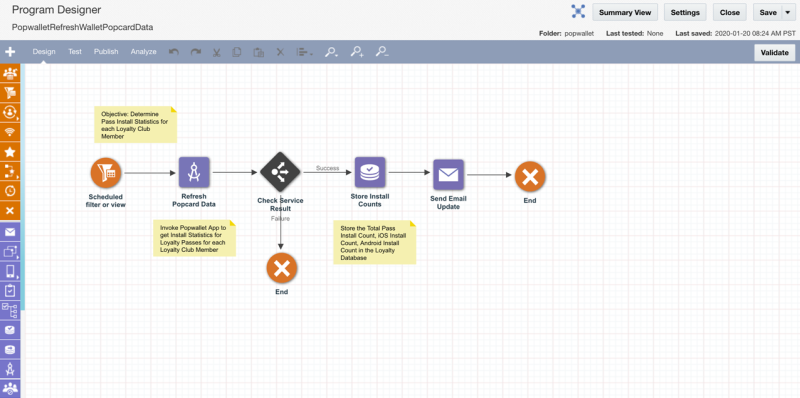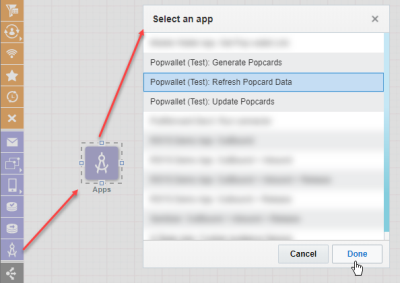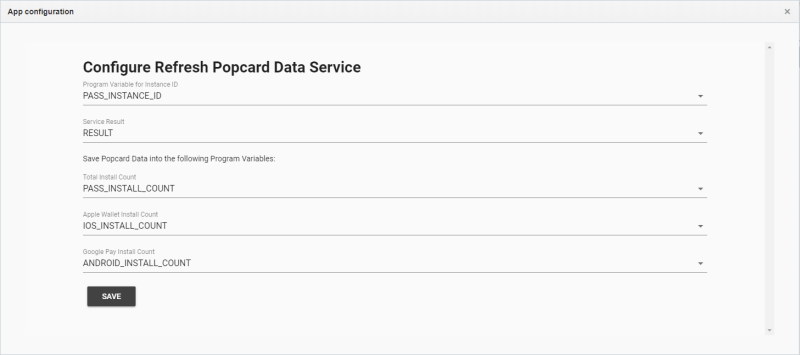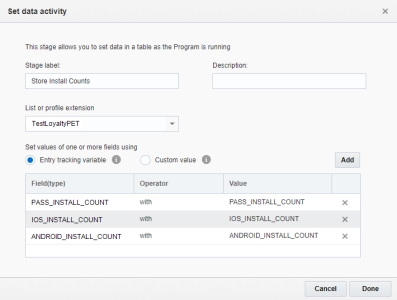ResponsysプログラムでのPopwalletの使用
重要: この機能は現在、Controlled Availability (CA)プログラムの下でリリースされています。この機能へのアクセス権を要求するには、My Oracle Supportにログインして、サービス・リクエストを作成してください。
Responsysプログラム・マネージャおよびプログラム・ディレクタは、マルチチャネル・プログラム・オーケストレーションにPopwalletを含めることができます。マーケタは、デジタル・ロイヤルティ・プログラム、ギフト・カード・プログラム、および顧客に特別なオファーやクーポンを送信するプログラムを作成するときに、Popwalletパスを使用できます。
1つの例が、デジタル・ロイヤルティ・プログラムです。マーケタは、Popwalletアプリ・サービス・ステージを含むプログラムをResponsysで作成して実行できます。このプログラムでは、Popwalletと相互作用してパーソナライズされたパス・リンクを取得します。さらにプログラム・フローでは、マーケタは、パーソナライズ・パスをEメール、SMSまたは組織のモバイル・アプリで各顧客に配信する、キャンペーンの送信ステージを追加できます。顧客は、ロイヤルティ・カードのリンクが記載されたEメールを受信すると、それをウォレットに追加できます。その後、Popwalletが受信者のデバイスに応じてApple WalletまたはGoogle Payと相互作用し、ロイヤルティ・カードが受信者のモバイル・ウォレットに追加されます。
タスク
次のPopwalletアプリ・サービスを含むプログラムを作成できます。
- Responsysでは、トリガー・パスの生成およびトリガー・パスの更新もサポートしています。これらの使用ケースは、SQLビューで開始する使用ケースと似ていますが、「予定済フィルタまたはビュー」開始ノードのかわりに、カスタム・イベントをトリガーするAPIと「カスタム・イベント」開始ノードをプログラムで使用します。たとえば、新しい顧客がロイヤルティ・プログラムに登録すると、プログラムで、パーソナライズされたロイヤルティ・パス・リンクが記載されたEメールを顧客に送信できます。
注意: プログラムを作成してテストするには、プログラム・マネージャ、プログラム・ディレクタ、スーパー・ユーザーまたはアカウント管理者のResponsysユーザー・ロールが必要です。ただし、プログラムを公開できるのは、プログラム・ディレクタ、スーパー・ユーザーまたはアカウント管理者のユーザーのみです。
プログラムの受信者に対するPopcardの生成および配信
Popwalletパスを生成して一度に多数の顧客に配信するためのプログラムを作成できます。プログラムでPopcardの生成ステージを使用すると、PopwalletからPopwalletパス・リンクを取得できます。
この項の手順では、このタイプのプログラムが成功するために追加および構成する必要があるアクティビティについて説明します。
開始する前に:
- 実行するPopwallet Popcardプログラムのタイプを決定します。(例に示すのはPoployaltyプログラムです。)
- PopwalletでPopcardをデザインします(PopwalletでのPopcardのデザインを参照)。
- プログラムのモバイル・ウォレット・マーケティングPETを作成し、CRMデータをインポートします(ウォレット・マーケティングのデータ・モデルの設定を参照)。
- オーディエンスを決定し、データ・ディレクタ(または同様の権限が付与されているResponsysユーザー)と協力して、開始イベントで使用するための保存済SQLビューを作成します。これは、 で説明されています。
- メッセージにPopwalletのパス・リンクを含むキャンペーンを作成し、使用準備を整えておく必要があります。PETの値ではなく、Popwalletエントリ・トラッキング変数をデータ・ソースとして使用する必要があります。PASS_LINKをパーソナライズ変数としてメッセージに追加します。キャンペーンの作成と使用の詳細を参照してください。
Popwalletパスを生成して受信者に配信するプログラムを作成するには:
- Oracle Responsysにログインします。
- ナビゲーション・メニュー(
 )をクリックし、「プログラム」、「プログラムの作成」の順にクリックします。
)をクリックし、「プログラム」、「プログラムの作成」の順にクリックします。 - プログラムの名前を入力し、プログラムを保存するフォルダを選択します。「リスト」に、Popwallet PETに関連付けられており、保存済SQLビューを作成したプロファイル・リストを選択します。
- 「プログラム・デザイナ」ページで、「設定」をクリックします。「設定」ダイアログで、「トラッキングおよび変数」を展開します。
- Popwallet PETの各フィールドに対してエントリ・トラッキング変数を追加し、Popwalletからのサービス結果を保持するためにさらに1つ追加します。Popwallet AppCloudアプリのPETデータ・フィールド・リファレンス を参照し、顧客用に生成するPopcardのタイプに基づいて、Popcardの生成ステージに含める必要があるフィールドを決定します。リファレンスの表には、フィールド名とそのプロパティが記載されています。追加する必要がある各エントリ・トラッキング変数に対して、「追加」ボタン(
 )をクリックし、エントリ・トラッキング変数の名前とタイプを入力します。
)をクリックし、エントリ・トラッキング変数の名前とタイプを入力します。 - Popwallet PETフィールドの場合はPETフィールド名を使用します。フィールド名は、Popwallet AppCloudアプリのPETデータ・フィールド・リファレンス の「フィールド名」列に表示されています。フィールドが正しく設定されるためには、エントリ・トラッキング変数が、SQLビューで使用したフィールド名と一致している必要があります。また、Popwalletアプリ・サービス・ステージを構成すると、デフォルトのデータ・モデルの一部であるフィールドのフィールド・マッピングが自動的に実行されます。最も近いデータ・タイプを使用する必要があります。たとえば、LOYALTY_ACCOUNT_IDフィールドのデータ・タイプはテキスト(100文字まで)であるため、エントリ・トラッキング変数を作成するときはテキスト・タイプを選択します。
- サービス結果フィールドの場合は、Popwalletアプリ・サービス・ステージを構成するときに、フィールド・マッピングが自動的に実行されるように、WALLET_GETPASS_RESULTを使用します。タイプには、TEXTを使用します。
エントリ・トラッキング変数には、プログラムを介してルーティングされる各実施(ここでは顧客のデータのセット)の情報が保持されます。Popwalletアプリ・サービス・ステージを作成する場合は、エントリ・トラッキング変数をPopcardテンプレートのフィールドにマップします。Popwalletアプリ・サービス・ステージ構成には、パーソナライズPopcardを生成するために必要な各Popwallet PETフィールドのエントリ・トラッキング変数が必要です。
各受信者のPopwalletからのサービス結果を保持する変数WALLET_GETPASS_RESULTは、Popwalletでのパスの正常な生成またはエラーの発生をResponsysに通知します。これにより、正常に生成されたPopcardの格納と受信者への送信のみを行うデータ・スイッチを作成できます。
- 予定済フィルタまたはビューを開始イベントとして追加します。Popwalletの場合は、ビューのリフレッシュ・オプションを選択し、プロファイル・リストおよびPopwallet PETに関連付けられている保存済SQLビューを選択する必要があります。詳細は、の「プログラムのデザイン」トピックの「予定済フィルタまたはビュー」の項を参照してください。(プログラムに関連付けられているプロファイル・リストに対するSQLビューがない場合は、このダイアログでSQLビューを選択できません。)
重要: データ・ディレクタ(または同様の権限が付与されているResponsysユーザー)と協力して、プログラムのSQLビューに一意のPETが使用されていること、およびこのプログラムのSQLビューに正しいPETが使用されていることを確認してください。誤ったものを選択すると、プログラムで問題が発生します。
- プログラムにPopcardの生成ステージを追加するには:
- パレットから「アプリ」をキャンバスにドラッグし、ダブルクリックして設定を表示します。
- 「アプリの選択」ダイアログでPopwallet: Popcardの生成アプリをクリックし、「完了」をクリックします。Popcardの生成の構成ダイアログが表示されます。
- 「アプリの構成」をクリックします。Popcardの生成サービスの構成ダイアログの指示に従い、操作が完了したら「保存」をクリックします。保存が完了すると、ダイアログに保存に成功し、サービスが構成されましたというメッセージが表示されます。
ダイアログでは、次のことが求められます。
- Popwalletアカウントに定義されているブランドおよびPopcard名を選択します。
- 次に、パーソナライズPopcardを生成する際に使用するプログラム変数を選択します。デフォルトのPETフィールドでは、エントリ・トラッキング変数を作成する際、期待されたPETフィールド名を使用した場合は、これらのマッピングが自動的に実行されます。カスタム・フィールドを作成した場合は、Popcardテンプレート・フィールドとPopwallet PETのカスタム・フィールド間のマッピングを選択する必要があります。ここでカスタム属性を使用するには、PopwalletでPopcardを公開する必要があります。
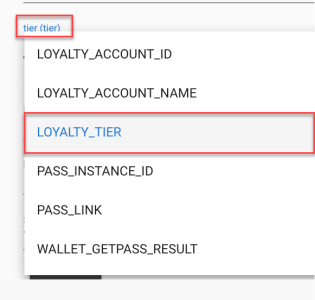
- 各受信者のPopcardレスポンスを保持するプログラム変数を選択します。デフォルトのPETフィールドでは、エントリ・トラッキング変数を作成する際、期待されたPETフィールド名を使用した場合は、これらのマッピングが自動的に実行されます。WALLET_GETPASS_RESULTを使用してサービス結果を保持する場合、このマッピングは自動的に実行されます。それ以外の場合は、フィールドを手動でマップする必要があります。
注意: 期待されるエントリ・トラッキング変数に値がない場合は、期待されるフィールド名の入力を求められます。「アプリ構成」ウィンドウを閉じて「設定」ダイアログに戻り、不足しているフィールドを追加します。
- Popwalletの構成ダイアログで、「完了」をクリックします。
次のイメージは、SQLビューを使用してプログラムが入力されたPET列が、エントリ・トラッキング変数にマップされ、さらにPopwalletアプリ・サービス構成にマップされる様子をまとめたものです。
- Popwalletサービス結果(WALLET_GETPASS_RESULT)を確認し、実施を適切にルーティングするデータ・スイッチを追加します。サービス結果に可能な値はSUCCESS、FAILUREまたは空白/空のフィールドです。このスイッチは、結果ステータス値がSUCCESSの場合にのみ、実施を次のステージに渡す必要があります。
- Popwallet AppCloudアプリ・データを顧客のPETレコードに追加するには、データの設定ステージをプログラムに追加し、次の2つの値を設定するように構成する必要があります。
重要: アカウントに対して使用可能になっている場合、このステージは、リストまたはプロファイル拡張表のフィールドを最大10個まで更新できます。使用可能になっていない場合は、更新する各フィールドに対してデータの設定ステージが必要です。
- PETのPASS_LINKフィールドに、PASS_LINKエントリ・トラッキング変数の値を設定します。これは、各顧客のPopwalletから返されるパーソナライズ・リンクです。
- PETのPASS_INSTANCE_IDフィールドに、PASS_INSTANCE_IDエントリ・トラッキング変数の値を設定します。これは、各顧客のPopwalletから返されるパスIDです。このIDは、Popwalletの顧客のパスの一意識別子です。
次のイメージは、PASS_LINKおよびPASS_INSTANCE_IDを設定するためのデータの設定ステージ(複数のフィールド用)の例を示しています。データの設定ステージの詳細を参照してください。
- 受信者にパスを配信するには、パス・リンクをオーディエンスに送信するキャンペーンの送信ステージを追加します。たとえば、オーディエンスにパス・リンクを送信するEメール・キャンペーンを追加できます。(プッシュ・キャンペーンを送信する場合は、それがメッセージ・センターにも送信されることを確認して、顧客が後でリンクにアクセスできるようにします。)詳細は、「プログラムのデザイン」を参照してください。
注意: Popwallet AppCloudアプリ・ステージがあるプログラムには、キャンペーンの送信ステージを含める必要があります。
- プログラムのデザインが終了したら、プログラムを保存してテストします。
- プログラムを使用する準備が整ったら、プログラム・ディレクタがプログラムを公開する必要があります。公開後は、ターゲットを絞り込んだ受信者がパーソナライズPopcardパス・リンクを含むメッセージを受信します。
プログラムの受信者に対するPopcardの更新
Popcardの更新ステージでは、Popcardパスを一括で更新できます。たとえば、ロイヤルティ・プログラムの顧客のグループのロイヤルティ残高とロイヤルティ層を更新できます。
この項の手順では、このタイプのプログラムが成功するために追加および構成する必要があるアクティビティについて説明します。
開始する前に:
- 実行するPopwallet Popcardプログラムのタイプを決定します。(例に示すのはPoployaltyプログラムです。)
- PopwalletでPopcardをデザインします(PopwalletでのPopcardのデザインを参照)。
- プログラムのモバイル・ウォレット・マーケティングPETを作成し、CRMデータをインポートします(ウォレット・マーケティングのデータ・モデルの設定を参照)。
- オーディエンスを決定し、データ・ディレクタ(または同様の権限が付与されているResponsysユーザー)と協力して、開始イベントで使用するための保存済SQLビューを作成します。これは、 で説明されています。
- メッセージにPopwalletのパス・リンクを含むキャンペーンを作成し、使用準備を整えておく必要があります。PETの値ではなく、Popwalletエントリ・トラッキング変数をデータ・ソースとして使用する必要があります。PASS_LINKをパーソナライズ変数としてメッセージに追加します。キャンペーンの作成と使用の詳細を参照してください。
プログラムの受信者に対するPopcardを更新するには:
- Oracle Responsysにログインします。
- ナビゲーション・メニュー(
 )をクリックし、「プログラム」、「プログラムの作成」の順にクリックします。
)をクリックし、「プログラム」、「プログラムの作成」の順にクリックします。 - プログラムの名前を入力し、プログラムを保存するフォルダを選択します。「リスト」に、Popwallet PETに関連付けられており、保存済SQLビューを作成したプロファイル・リストを選択します。
- 「プログラム・デザイナ」ページで、「設定」をクリックします。「設定」ダイアログで、「トラッキングおよび変数」を展開します。
- Popwallet PETの各フィールドに対してエントリ・トラッキング変数を追加し、Popwalletからのサービス結果を保持するためにさらに1つ追加します。Popwallet AppCloudアプリのPETデータ・フィールド・リファレンス を参照し、顧客用に更新するPopcardのタイプに基づいて、Popcardの更新ステージに含める必要があるフィールドを決定します。リファレンスの表には、フィールド名とそのプロパティが記載されています。追加する必要がある各エントリ・トラッキング変数に対して、「追加」ボタン(
 )をクリックし、エントリ・トラッキング変数の名前とタイプを入力します。
)をクリックし、エントリ・トラッキング変数の名前とタイプを入力します。 - Popwallet PETフィールドには、PETフィールド名を使用します。(Popwallet AppCloudアプリのPETデータ・フィールド・リファレンス を参照し、顧客用に生成するPopcardのタイプに基づいて、Popcardの更新ステージに含める必要があるフィールドを決定します。)フィールドが正しく設定されるためには、エントリ・トラッキング変数が、SQLビューで使用したフィールド名と一致している必要があります。また、Popwalletアプリ・サービス・ステージを構成すると、デフォルトのデータ・モデルの一部であるフィールドのフィールド・マッピングが自動的に実行されます。最も近いデータ・タイプを使用する必要があります。たとえば、PASS_INSTANCE_IDフィールドのデータ・タイプはテキスト(100文字まで)であるため、エントリ・トラッキング変数を作成するときはテキスト・タイプを選択します。
- サービス結果フィールドの場合は、Popwalletアプリ・サービス・ステージを構成するときに、フィールド・マッピングが自動的に実行されるように、WALLET_UPDPASS_RESULTを使用します。タイプには、TEXTを使用します。
エントリ・トラッキング変数には、プログラムを介してルーティングされる各実施(ここでは顧客のデータのセット)の情報が保持されます。Popwalletアプリ・サービス・ステージを作成する場合は、エントリ・トラッキング変数をPopcardテンプレートのフィールドにマップします。Popwalletアプリ・サービス・ステージ構成には、パーソナライズPopcardを更新して結果を保存するために必要な各Popwallet PETフィールドのエントリ・トラッキング変数が必要です。
各受信者のPopwalletからのサービス結果を保持する変数WALLET_UPDPASS_RESULTは、Popwalletでのパスの正常な更新またはエラーの発生をResponsysに通知します。これにより、正常に更新されたPopcardの格納と受信者への送信のみを行うデータ・スイッチを作成できます。
- 予定済フィルタまたはビューを開始イベントとして追加します。Popwalletの場合は、ビューのリフレッシュ・オプションを選択し、プロファイル・リストおよびPopwallet PETに関連付けられている保存済SQLビューを選択する必要があります。詳細は、「プログラムのデザイン」トピックの「予定済フィルタまたはビュー」の項を参照してください。(プログラムに関連付けられているプロファイル・リストに対するSQLビューがない場合は、このダイアログでSQLビューを選択できません。)
重要: データ・ディレクタ(または同様の権限が付与されているResponsysユーザー)と協力して、プログラムのSQLビューに一意のPETが使用されていること、およびこのプログラムのSQLビューに正しいPETが使用されていることを確認してください。誤ったものを選択すると、プログラムで問題が発生します。
- プログラムにPopcardの更新ステージを追加するには:
- パレットから「アプリ」をキャンバスにドラッグし、ダブルクリックして設定を表示します。
- 「アプリの選択」ダイアログでPopwallet: Popcardの更新アプリをクリックし、「完了」をクリックします。Popcardの更新の構成ダイアログが表示されます。
- 「アプリの構成」をクリックします。Popcardの更新サービスの構成ダイアログの指示に従い、操作が完了したら「保存」をクリックします。
ダイアログでは、次のことが求められます。
- Popcardを選択します。
- インスタンスIDフィールドがPASS_INSTANCE_IDに設定され、サービス結果がWALLET_UPDPASS_RESULTに設定されていることを確認します。
- 1つ以上のPopcard変数を追加して、更新のためにPopwalletに送信します。たとえば、Poployaltyパスの残高にさらに値を追加する場合は、LOYALTY_ACCOUNT_BALANCE変数を選択します。
注意: 期待されるエントリ・トラッキング変数に値がない場合は、期待されるフィールド名の入力を求められます。「アプリ構成」ウィンドウを閉じて「設定」ダイアログに戻り、不足しているフィールドを追加します。
- Popwalletの構成ダイアログで、「完了」をクリックします。
- Popwalletサービス結果(WALLET_UPDPASS_RESULT)を確認し、実施を適切にルーティングするデータ・スイッチを追加します。このスイッチは、結果ステータス成功(VALUE=SUCCESS)の場合にのみ、実施を次のステージに渡す必要があります。
- 更新されたパスを受信者に配信するには、パス・リンクをオーディエンスに送信するキャンペーンの送信ステージを追加します。たとえば、オーディエンスにパス・リンクを送信するEメール・キャンペーンを追加できます。(プッシュ・キャンペーンを送信する場合は、それがメッセージ・センターにも送信されることを確認して、顧客が後でリンクにアクセスできるようにします。)詳細は、「メッセージ・コンテンツでの作業」および「プログラムのデザイン」のトピックを参照してください。
注意: Popwallet AppCloudアプリ・ステージがあるプログラムには、キャンペーンの送信ステージを含める必要があります。
- プログラムのデザインが終了したら、プログラムを保存してテストします。
- プログラムを使用する準備が整ったら、プログラム・ディレクタがプログラムを公開する必要があります。公開後は、ターゲットを絞り込んだ受信者がパーソナライズPopcardパス・リンクを含むメッセージを受信します。
プログラムの受信者に対するPopcardデータのリフレッシュ
Popcardデータのリフレッシュ・ステージは、特定のパス・リンクのインストール数を取得します。たとえば、マーケタは、顧客がパスをインストールしたかどうかを検出するプログラムを作成し、インストールしていない場合はリマインダ・メッセージを送信できます。あるいは、このステージを使用して各ロイヤルティ・プログラム・メンバーのパス・インストール統計を取得できます。
この項の手順では、このタイプのプログラムが成功するために追加および構成する必要があるアクティビティについて説明します。
開始する前に:
- 実行するPopwallet Popcardプログラムのタイプを決定します。(例に示すのはPoployaltyプログラムです。)
- PopwalletでPopcardをデザインします(PopwalletでのPopcardのデザインを参照)。
- プログラムのモバイル・ウォレット・マーケティングPETを作成し、CRMデータをインポートします(ウォレット・マーケティングのデータ・モデルの設定を参照)。
- オーディエンスを決定し、データ・ディレクタ(または同様の権限が付与されているResponsysユーザー)と協力して、開始イベントで使用するための保存済SQLビューを作成します。これは、 で説明されています。
- メッセージにPopwalletのパス・リンクを含むキャンペーンを作成し、使用準備を整えておく必要があります。PETの値ではなく、Popwalletエントリ・トラッキング変数をデータ・ソースとして使用する必要があります。PASS_LINKをパーソナライズ変数としてメッセージに追加します。キャンペーンの作成と使用の詳細を参照してください。
プログラムの受信者に対するPopcardをリフレッシュするには:
- Oracle Responsysにログインします。
- ナビゲーション・メニュー(
 )をクリックし、「プログラム」、「プログラムの作成」の順にクリックします。
)をクリックし、「プログラム」、「プログラムの作成」の順にクリックします。 - プログラムの名前を入力し、プログラムを保存するフォルダを選択します。「リスト」に、Popwallet PETに関連付けられており、保存済SQLビューを作成したプロファイル・リストを選択します。
- 「プログラム・デザイナ」ページで、「設定」をクリックします。「設定」ダイアログで、「トラッキングおよび変数」を展開します。
- Popwallet PETの各フィールドに対してエントリ・トラッキング変数を追加し、Popwalletからのサービス結果を保持するためにさらに1つ追加します。Popwallet AppCloudアプリのPETデータ・フィールド・リファレンス を参照し、顧客用に生成するPopcardのタイプに基づいて、Popcardデータのリフレッシュ・ステージに含める必要があるフィールドを決定します。リファレンスの表には、フィールド名とそのプロパティが記載されています。追加する必要がある各エントリ・トラッキング変数に対して、「追加」ボタン(
 )をクリックし、エントリ・トラッキング変数の名前とタイプを入力します。
)をクリックし、エントリ・トラッキング変数の名前とタイプを入力します。 - Popwallet PETフィールドには、PETフィールド名を使用します。(Popwallet AppCloudアプリのPETデータ・フィールド・リファレンス を参照し、顧客用に生成するPopcardのタイプに基づいて、Popcardの更新ステージに含める必要があるフィールドを決定します。)フィールドが正しく設定されるためには、エントリ・トラッキング変数が、SQLビューで使用したフィールド名と一致している必要があります。また、Popwalletアプリ・サービス・ステージを構成すると、デフォルトのデータ・モデルの一部であるフィールドのフィールド・マッピングが自動的に実行されます。最も近いデータ・タイプを使用する必要があります。たとえば、PASS_INSTANCE_IDフィールドのデータ・タイプはテキスト(100文字まで)であるため、エントリ・トラッキング変数を作成するときはテキスト・タイプを選択します。
- サービス結果フィールドの場合は、Popwalletアプリ・サービス・ステージを構成するときに、フィールド・マッピングが自動的に実行されるように、WALLET_GETDATA_RESULTを使用します。タイプには、TEXTを使用します。
エントリ・トラッキング変数には、プログラムを介してルーティングされる各実施(ここでは顧客のデータのセット)の情報が保持されます。Popwalletアプリ・サービス・ステージを作成する場合は、エントリ・トラッキング変数をPopcardテンプレートのフィールドにマップします。Popwalletアプリ・サービス・ステージ構成には、Popcardパスのインストール数を取得して結果を保存するために必要な各Popwallet PETフィールドのエントリ・トラッキング変数が必要です。
各受信者のPopwalletからのサービス結果を保持する変数WALLET_GETDATA_RESULTは、Popwalletでのインストール数情報の正常な取得またはエラーの発生をResponsysに通知します。
- 予定済フィルタまたはビューを開始イベントとして追加します。Popwalletの場合は、ビューのリフレッシュ・オプションを選択し、プロファイル・リストおよびPopwallet PETに関連付けられている保存済SQLビューを選択する必要があります。詳細は、「プログラムのデザイン」トピックの「予定済フィルタまたはビュー」の項を参照してください。(プログラムに関連付けられているプロファイル・リストに対するSQLビューがない場合は、このダイアログでSQLビューを選択できません。)
重要: データ・ディレクタ(または同様の権限が付与されているResponsysユーザー)と協力して、プログラムのSQLビューに一意のPETが使用されていること、およびこのプログラムのSQLビューに正しいPETが使用されていることを確認してください。誤ったものを選択すると、プログラムで問題が発生します。
- プログラムにPopcardデータのリフレッシュ・ステージを追加するには:
- パレットから「アプリ」をキャンバスにドラッグし、ダブルクリックして設定を表示します。
- 「アプリの選択」ダイアログでPopwallet: Popcardデータのリフレッシュ・アプリをクリックし、「完了」をクリックします。Popcardデータのリフレッシュの構成ダイアログが表示されます。
- 「アプリの構成」をクリックします。Popcardデータのリフレッシュ・サービスの構成ダイアログの指示に従い、操作が完了したら「保存」をクリックします。
ダイアログでは、次のことが求められます。
- Popcardを選択します。
- インスタンスIDフィールドがPASS_INSTANCE_IDに設定され、サービス結果がWALLET_GETDATA_RESULTに設定されていることを確認します。
- 合計インストール数、Apple Walletインストール数およびGoogle Payインストール数が、対応するプログラム・エントリ変数(それぞれPASS_INSTALL_COUNT、IOS_INSTALL_COUNTおよびANDROID_INSTALL_COUNT)にマップされていることを確認します。
注意: 期待されるエントリ・トラッキング変数に値がない場合は、期待されるフィールド名の入力を求められます。「アプリ構成」ウィンドウを閉じて「設定」ダイアログに戻り、不足しているフィールドを追加します。
- Popwalletの構成ダイアログで、「完了」をクリックします。
- Popwalletサービス結果(WALLET_GETDATA_RESULT)を確認し、実施を適切にルーティングするデータ・スイッチを追加します。このスイッチは、結果ステータス成功(VALUE=SUCCESS)の場合にのみ、実施を次のステージに渡す必要があります。
- 「データの設定」アクティビティを追加して、次のそれぞれのPopwallet PETを更新します。
重要: アカウントに対して使用可能になっている場合、このステージは、リストまたはプロファイル拡張表のフィールドを最大10個まで更新できます。使用可能になっていない場合は、更新する各フィールドに対してデータの設定ステージが必要です。
- 合計インストール数(PASS_INSTALL_COUNT)を更新します
- Apple Walletインストール数(IOS_INSTALL_COUNT)を更新します
- Google Payインストール数(ANDROID_INSTALL_COUNT)を更新します
- パスをインストールしていないユーザーにのみリマインダを提供する使用ケースの場合は、PASS_INSTALL_COUNTがゼロかどうかを判断するデータ・スイッチを追加できます。これは、そのようなユーザーをキャンペーンの送信ステージにルーティングするのに役立ちます。
- 受信者にパスを配信するには、パス・リンクをオーディエンスに送信するキャンペーンの送信ステージを追加します。たとえば、パスをインストールしていない顧客にリマインダを送信するEメール・キャンペーンを追加できます。(プッシュ・キャンペーンを送信する場合は、それがメッセージ・センターにも送信されることを確認して、顧客が後でリンクにアクセスできるようにします。)詳細は、「プログラムのデザイン」を参照してください。
注意: Popwallet AppCloudアプリ・ステージがあるプログラムには、キャンペーンの送信ステージを含める必要があります。
- プログラムのデザインが終了したら、プログラムを保存してテストします。
- プログラムを使用する準備が整ったら、プログラム・ディレクタがプログラムを公開する必要があります。公開後は、ターゲットを絞り込んだ受信者がパーソナライズPopcardパス・リンクを含むメッセージを受信します。
Responsys-Popwalletアプリ, Responsys-Popwallet統合, Responsys Popwallet, responsys popwallet, responsys popwalletの統合, Responsys Popwalletの統合, Responsys-Popwalletの統合, responsys popwalletの統合, Popwallet, popwallet, モバイル・ウォレット, モバイル・ウォレット・マーケティング, ウォレット・マーケティング, パス, デジタル・パス, Google Pay, Apple Wallet, ロイヤルティ・カード, ギフト・カード, デジタル・ウォレット, デジタル・ウォレット・マーケティング, POPカード, popカード, Popカード, popcard, Popcard
関連項目
Popwallet AppCloudアプリのPETデータ・フィールド・リファレンス